1. 행고정
(1) 행고정이란?
: 엑셀에서 작정파일을 볼때 스크롤을 내리더라도 특정한 행을 고정하는 것이다.
(2) 행고정방법
: (첫행을 고정할 경우)보기-틀고정-첫행고정
and
고정할 행보다 한칸 뒤의 행을 클릭-보기-틀고정
(3) 예시
아래의 재고현황표를 예시로 첫행고정 예시를 보겠습니다.
아래와 같이 보기-틀고정-첫행고정 을 클릭합니다.

아래와같이 첫행이 고정된 것을 보실수 있습니다.

스크롤을 내려도 '상품별 재고 현황'인 표의 제목 행은 고정된 것을 보실 수있습니다.
이번에는 첫행이 아닌 세번째 행까지 고정하여 스크롤을 내려도 표를 보기 편리하도록 설정하겠습니다.
세번째행을 고정하기 위해서는 네번째 행을 클릭하여 보기-틀고정을 해줍니다.
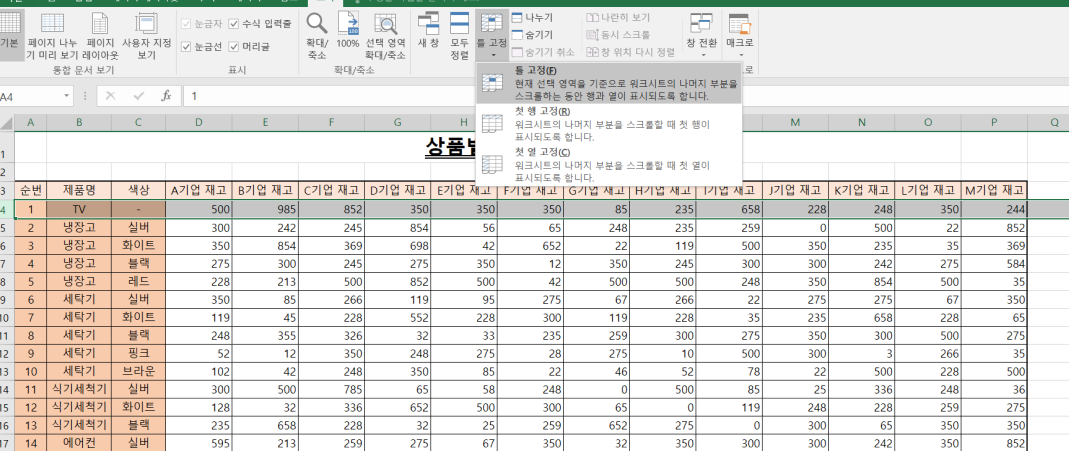
틀 고정클릭후 아래와 같이 세번째 행까지 틀이 고정 된것을 보실 수 있습니다.

2. 열고정
(1) 열고정이란?
: 엑셀에서 작정파일을 볼때 스크롤을 내리더라도 특정한 열을 고정하는 것이다.
(2) 열고정방법
: (첫열을 고정할 경우)보기-틀고정-첫열고정
and
고정할 열보다 한칸 뒤의 열을 클릭-보기-틀고정
(3) 예시
아래의 재고현황표를 예시로 첫열고정 예시를 보겠습니다.
아래와 같이 보기-열고정-첫열고정 을 클릭합니다.
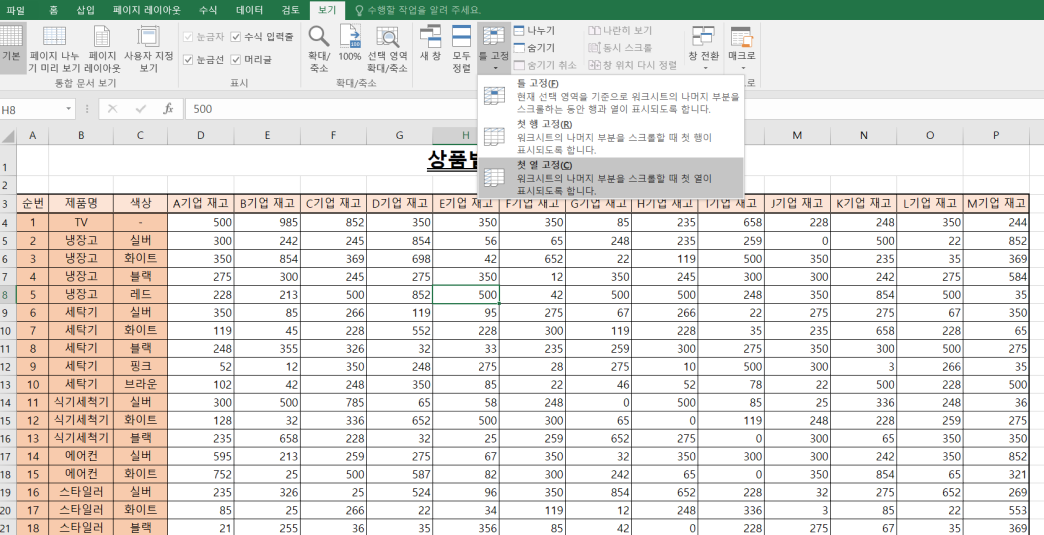
스크롤을 내려도 순번열이 고정된 것을 보실 수있습니다.
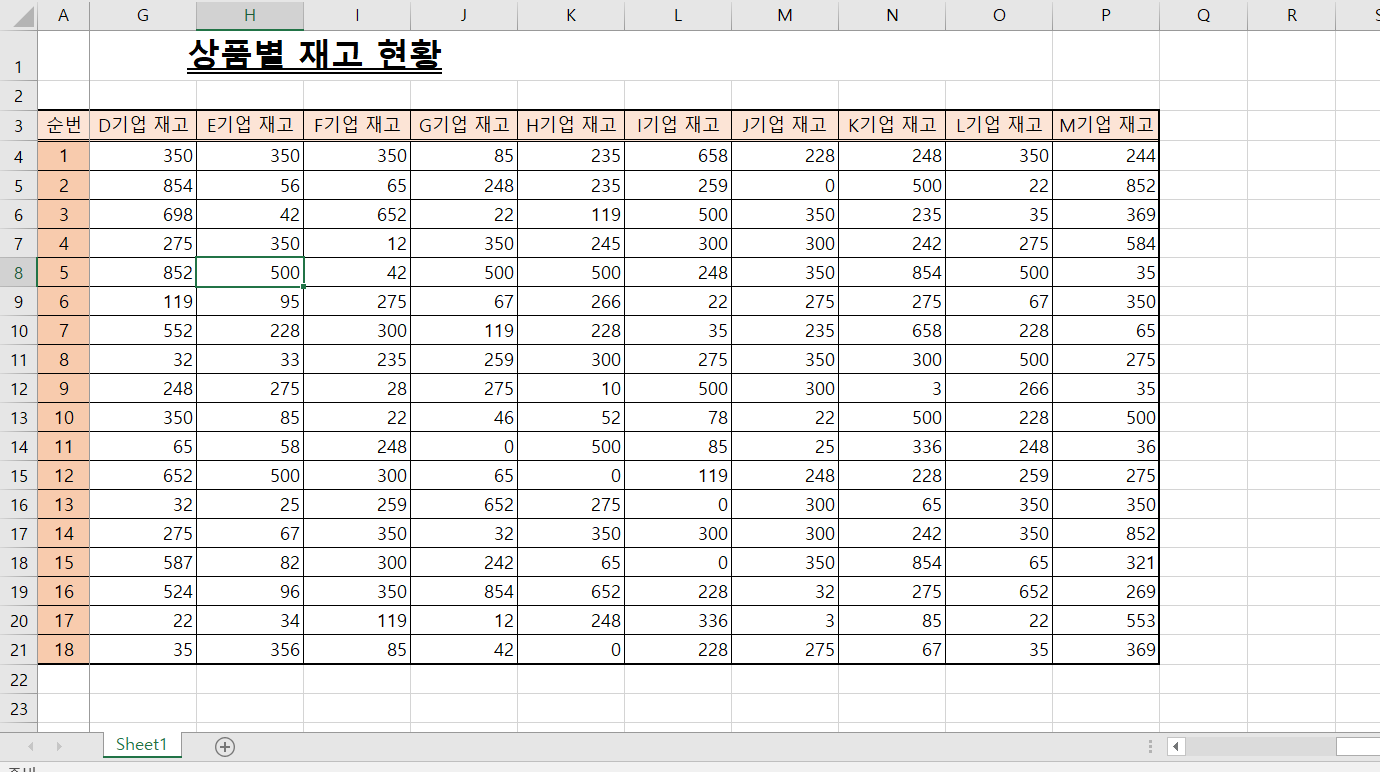
이번에는 첫열이 아닌 세번째 열까지 고정하여 스크롤을 내려도 표를 보기 편리하도록 설정하겠습니다.
세번째열을 고정하기 위해서는 네번째 열을 클릭하여 보기-틀고정을 해줍니다.

틀 고정클릭후 아래와 같이 세번째 열까지 틀이 고정 된것을 보실 수 있습니다.

3. 행+열고정(=>틀고정)
(1) 틀고정이란?
: 엑셀에서 작정파일을 볼때 스크롤을 내리더라도 특정한 행과열을 함께 고정하는 것이다.
(2) 틀고정방법
: 고정할 열보다 한칸 뒤의 열, 행보다 한칸 뒤의 행이 교차하는 셀을 클릭-보기-틀고정
(3) 예시
아래의 재고현황표를 예시로 행+열고정 예시를 보겠습니다.

세번째 행과 세번째 열까지를 고정하여 보겠습니다.
고정하려는 행, 열의 다음 행과 열이 교차하는 셀을 클릭하고 보기-틀고정을 해줍니다.
예시의 경우에는 D4번 셀이 해당됩니다.
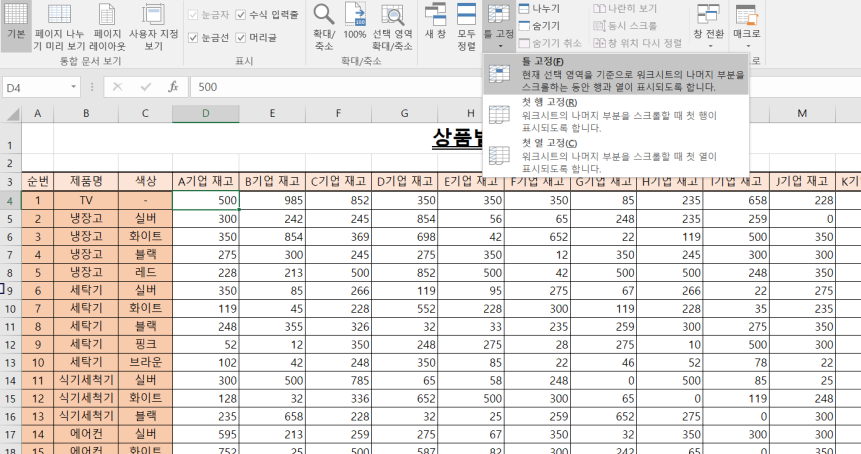
틀고정을 선택하면 아래와 같이 세번째 행과 열이 고정된것을 확인하실 수 있습니다.
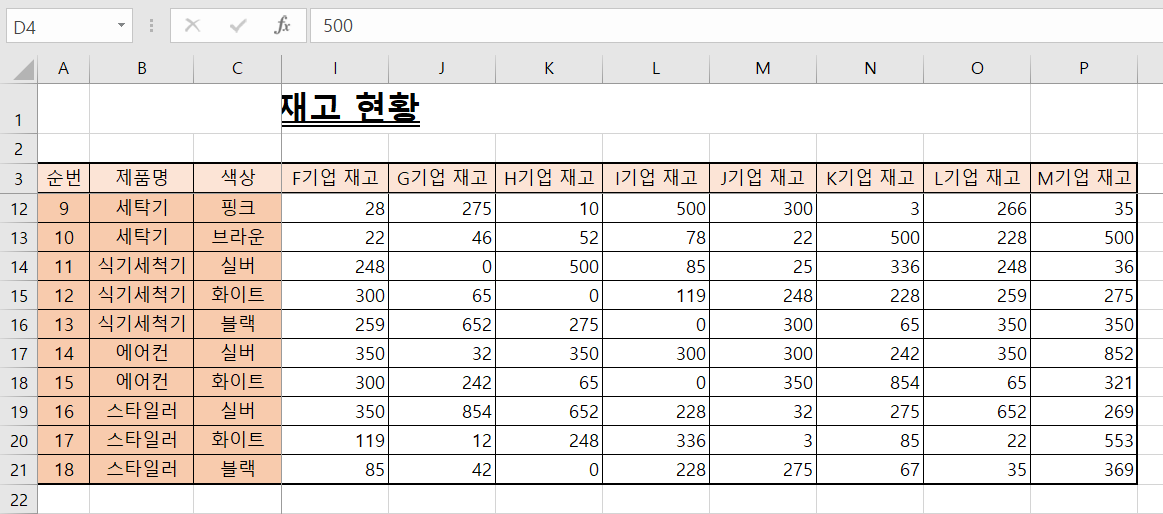
4. 틀고정 취소
(1) 틀고정취소란?
: 틀의 고정을 취소하는 것을 말한다.
(2) 틀고정방법
: 보기 - 틀고정- 틀고정 취소
(3) 예시
기존의 틀고정이 설정되어있는 경우 '보기 - 틀고정- 틀고정 취소'를 설정하여줍니다.
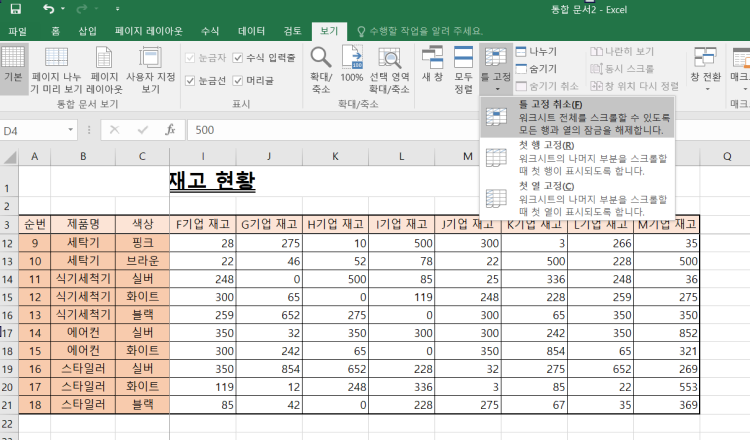
'IT > 엑셀' 카테고리의 다른 글
| [유용한 직장인 엑셀함수] 평균(AVERAGE, AVERAGEIF, AVERAGEIFS) (0) | 2021.05.16 |
|---|---|
| [유용한 직장인 엑셀함수] 줄바꿈 (0) | 2021.04.28 |
| [유용한 직장인 엑셀함수]찾기/참조 함수(VLOOKUP, HLOOKUP) (0) | 2021.04.22 |
| [유용한 직장인 엑셀함수]카운트(COUNT, COUNTA, COUNTBLANK, COUNTIF, COUNTIFS) (0) | 2021.04.21 |
| [유용한 직장인 엑셀함수] 합계(SUM, SUMIF, SUMIFS) (0) | 2021.04.20 |



